BeReal แจ้งเตือนการบันทึกหน้าจอหรือไม่? รับคำตอบของคุณที่นี่
ในช่วงเวลาที่แพลตฟอร์มโซเชียลมีเดียจำนวนมากใช้งานได้ ความเป็นส่วนตัวได้กลายเป็นข้อกังวลอันดับหนึ่งสำหรับบุคคล ซึ่งเป็นกรณีเดียวกันใน BeReal BeReal แจ้งเตือนการบันทึกหน้าจอหรือไม่? บางทีคุณอาจต้องการคัดกรองหรือจับภาพหน้าจอของโพสต์ BeReal บางโพสต์ แต่จู่ๆ คุณก็หยุดลงเนื่องจากอาจแจ้งให้ผู้สร้างทราบ ซึ่งเป็นเรื่องที่น่าอายอย่างยิ่ง โพสต์นี้จะตอบคุณ! ดังนั้น โปรดอ่านต่อเพื่อเรียนรู้เกี่ยวกับการแจ้งเตือนการบันทึกหน้าจอ BeReal และรายละเอียดที่จำเป็นบางประการ
รายการแนะนำ
BeReal แจ้งเตือนการบันทึกหน้าจอจากคุณหรือไม่ วิธีคัดกรอง BeReal โดยไม่ต้องแจ้งให้ทราบ คำถามที่พบบ่อยเกี่ยวกับการบันทึกหน้าจอ BeReal โดยไม่มีการแจ้งเตือนBeReal แจ้งเตือนการบันทึกหน้าจอจากคุณหรือไม่
คำตอบที่ตรงไปตรงมาสำหรับ 'BeReal แจ้งเตือนการบันทึกหน้าจอหรือไม่' คือไม่ มันจะไม่แจ้งเตือนใครเลยหากคุณทำการบันทึกหน้าจอ จะไม่เห็นตัวเลือกหรือจำนวนดังกล่าวในโพสต์ของเจ้าของเมื่อคุณบันทึกหน้าจอ อย่างไรก็ตาม บางคนบอกว่า BeReal จะแจ้งเตือนพวกเขาเมื่อทำการบันทึกหน้าจอ ในขณะที่มันเป็นเรื่องจริงหากคุณกำลังจับภาพหน้าจอ BeReal มีแนวโน้มที่จะรายงานจำนวนผู้ที่จับภาพหน้าจอโพสต์ของเจ้าของ
ในขณะที่ข้อความ "BeReal แจ้งเตือนการบันทึกหน้าจอหรือไม่" คำถามไม่มีคำตอบที่ชัดเจน เพื่อความปลอดภัยยิ่งขึ้น คุณสามารถใช้เครื่องบันทึกของบุคคลที่สามเพื่อบันทึกโพสต์ BeReal ที่คุณต้องการได้ การทำเช่นนี้ไม่มีทางที่แอป BeReal จะตรวจจับการกระทำของบุคคลที่สามได้
ดังนั้นมันไม่ได้หยุดเพียงแค่นั้น ไปยังส่วนถัดไปเพื่อเรียนรู้เครื่องมือบันทึกหน้าจอที่คุณสามารถใช้เพื่อบันทึก BeReal
วิธีคัดกรอง BeReal โดยไม่ต้องแจ้งให้ทราบ
ตามที่กล่าวไว้ข้างต้น ไม่มีคำตอบที่ชัดเจนสำหรับ 'BeReal แจ้งเตือนการบันทึกหน้าจอหรือไม่' ดังนั้นส่วนนี้จะแสดงแอปพลิเคชันบุคคลที่สามที่จะช่วยคุณในการบันทึกโพสต์ BeReal อย่างลับๆ โดยไม่มีการแจ้งเตือนใด ๆ บน Windows, Mac, Android และ iPhone
1. บันทึก BeReal บน Windows/Mac
หากคุณต้องการเครื่องบันทึกหน้าจอ Windows และ Mac ที่เชื่อถือได้และมีคุณภาพ อย่าไปไกลกว่านี้อีกแล้ว AnyRec Screen Recorder ยินดีที่จะช่วยเหลือตลอดไป BeReal สามารถตรวจจับการบันทึกหน้าจอได้หรือไม่? ไม่ใช่ด้วยเครื่องบันทึกอันทรงพลังนี้ เมื่อใช้มัน คุณสามารถบันทึกการโทร การเล่นเกม การสัมมนาทางเว็บ การประชุมออนไลน์ และกิจกรรมอื่น ๆ เช่น BeReal บนคอมพิวเตอร์ของคุณ โดยไม่สูญเสียคุณภาพ ด้วย Video Recorder คุณสามารถเลือกการบันทึกแบบเต็มหน้าจอและหน้าต่างที่ใช้งานอยู่หรือเลือกส่วนหนึ่งได้อย่างอิสระ คุณจะไม่พบปัญหาใด ๆ เช่น ร่องรอยของโปรแกรมหลังจากที่คุณส่งออกวิดีโอ การบันทึกวิดีโอหยุดกะทันหันเมื่อถึงขีดจำกัด และคุณภาพไม่ดี

บันทึกหรือถ่ายภาพหน้าจอของโพสต์ BeReal โดยไม่มีการแจ้งเตือนใดๆ
เพิ่มภาพวาดแบบเรียลไทม์ เช่น ลูกศร เส้น และข้อความระหว่างการบันทึก BeReal
ตัดโพสต์ BeReal ที่บันทึกไว้ในหน้าตัวอย่างโดยไม่มีส่วนที่ไม่ต้องการ
ใช้แว่นขยายเพื่อซูมเข้าโพสต์ BeReal เฉพาะระหว่างการบันทึกหน้าจอ
100% ปลอดภัย
100% ปลอดภัย
ขั้นตอนที่ 1.หากต้องการบันทึกกิจกรรมทั้งหมดบนหน้าจอ รวมถึง BeReal ให้ดาวน์โหลด AnyRec Screen Recorder บนคอมพิวเตอร์ของคุณ หลังจากนั้นให้เปิดโปรแกรมแล้วคลิกปุ่ม "Video Recorder" จากอินเทอร์เฟซหลัก

ขั้นตอนที่ 2.หลังจากนั้น ให้เลือกหน้าจอ "เต็ม" เพื่อบันทึกทั้งหน้าจอ หรือคลิก "กำหนดเอง" และเลือก "เลือกภูมิภาค/หน้าต่าง" เพื่อกำหนดพื้นที่บันทึก สำหรับตัวเลือกเสียง ให้เปิดใช้งาน "เสียงของระบบ" เพื่อ บันทึกเสียงระบบบน Mac และวินโดวส์

ขั้นตอนที่ 3เมื่อคุณตั้งค่าทั้งหมดเสร็จแล้ว คลิก "บันทึก" เพื่อเริ่มการบันทึก หรือกดปุ่ม "Ctrl + Alt + R" ในระหว่างการบันทึก โปรดทราบว่าคุณสามารถเพิ่มภาพวาด ปรับระดับเสียง ถ่ายภาพหน้าจอ ฯลฯ

ขั้นตอนที่ 4ในที่สุด เมื่อเสร็จแล้ว ให้คลิกปุ่ม "หยุด" เพื่อเปิดหน้าต่าง "ดูตัวอย่าง" ซึ่งคุณสามารถดูการบันทึก BeReal และตัดส่วนต่างๆ ได้ คลิก "เสร็จสิ้น" เพื่อบันทึกวิดีโอของคุณ

2. บันทึกหน้าจอ BeReal บน Android/iPhone
วิธีหนึ่งที่ดีในการป้องกันไม่ให้ผู้ใช้รับการแจ้งเตือนคือการไม่ใช้เครื่องบันทึกหน้าจอในตัวของ iPhone และ Android การใช้ DU Screen Recorder – วิดีโอที่ใช้งานง่ายและ แอพบันทึกเสียงพูดได้อย่างปลอดภัยว่าการแจ้งเตือนการบันทึกหน้าจอ BeReal จะไม่เกิดขึ้น คุณสามารถรับวิดีโอบันทึกการเล่นเกม การแสดงสด บทช่วยสอน ฯลฯ คุณภาพสูง รวมถึงเพลิดเพลินกับความสามารถในการจับภาพหน้าจอ การแก้ไขวิดีโอและภาพที่บันทึกไว้ และอื่นๆ อีกมากมาย
ขั้นตอนที่ 1.เมื่อติดตั้ง "DU Screen Recorder" บน Android/iPhone ของคุณ ให้เปิดใช้งาน แล้วคุณจะสังเกตเห็นปุ่ม "กล้อง" บนหน้าจอของคุณทันที
ขั้นตอนที่ 2.เปิดแอป "BeReal" แตะปุ่ม "กล้อง" แล้วเลือก "บันทึก" เพื่อเริ่มการบันทึก ขณะอยู่ในกระบวนการ คุณสามารถหยุดชั่วคราว รีสตาร์ท และดำเนินการต่อได้ตามที่คุณต้องการ
ขั้นตอนที่ 3ตอนนี้ ให้หยุดการบันทึกเมื่อเสร็จสิ้น แล้วคุณจะได้รับการแจ้งเตือน หลังจากนั้น แก้ไขและแชร์วิดีโอ BeReal ที่บันทึกไว้ได้อย่างอิสระโดยไม่ต้องกังวลกับการแจ้งเตือน
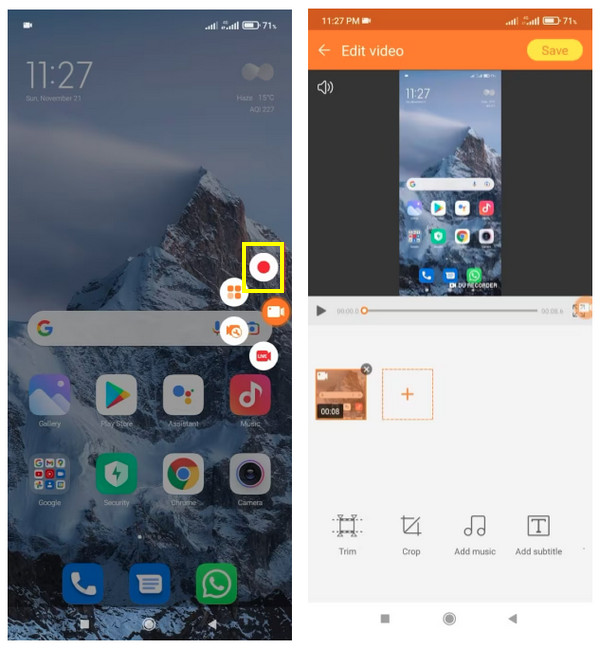
คำถามที่พบบ่อยเกี่ยวกับการบันทึกหน้าจอ BeReal โดยไม่มีการแจ้งเตือน
-
BeReal แจ้งให้เจ้าของเนื้อหาทราบเมื่อฉันจับภาพหน้าจอหรือไม่
ใช่. น่าเสียดายที่มันไม่เหมือนกับบันทึกหน้าจอ BeReal BeReal ไม่แจ้งเตือนผู้ใช้เมื่อคุณจับภาพหน้าจอโพสต์ของพวกเขา หากคุณเป็นเจ้าของ คุณจะเห็นหมายเลขภาพหน้าจอข้างภาพที่ถูกจับภาพหน้าจอ
-
ฉันสามารถลบโพสต์ BeReal ของฉันได้หรือไม่
ใช่. คุณเพียงแค่ต้องไปที่หน้าโปรไฟล์ของคุณ จากนั้นแตะดูความทรงจำทั้งหมดของฉัน จากที่นี่ ค้นหาโพสต์ที่ต้องการลบ เลือกโพสต์นั้น และเลือกลบออกจากความทรงจำ อย่างไรก็ตาม มันจะไม่ถูกลบออกจากหน้าจอของเพื่อนของคุณทันที คุณต้องรอ 24 ชั่วโมงจึงจะกำจัดมันได้
-
คุณได้รับแจ้งเมื่อมีคนดูโปรไฟล์ BeReal ของคุณหรือไม่?
ไม่ มันไม่แจ้งเตือนการดูโปรไฟล์เหมือนในบันทึกหน้าจอ BeReal เหตุผลก็คือแพลตฟอร์มต้องการให้ผู้ใช้มีสภาพแวดล้อมฟรีที่พวกเขาสามารถแบ่งปันช่วงเวลากับผู้อื่นโดยไม่ต้องได้รับการอนุมัติจากภายนอก
-
ฉันสามารถจับภาพหน้าจอใน BeReal โดยไม่แจ้งให้เจ้าของทราบได้หรือไม่
ไม่ อย่างไรก็ตาม มีหลายวิธีในการจับภาพหน้าจอโพสต์ของใครบางคนใน BeReal โดยที่พวกเขาไม่รู้ วิธีแรกคือการใช้เครื่องบันทึกหน้าจอเพื่อจับภาพหน้าจอ ถัดไป ให้ใช้อุปกรณ์รองเพื่อจับภาพหรือใช้แท็บแอปล่าสุดเพื่อจับภาพหน้าจอ
-
ฉันสามารถปิดการแจ้งเตือนภาพหน้าจอบน BeReal ได้หรือไม่
ไม่ จริงๆ แล้ว BeReal จะไม่แจ้งเตือนหรือส่งการแจ้งเตือนแบบเต็มไปยังผู้ใช้หากมีคนจับภาพหน้าจอโพสต์ของตน แต่จำนวนจะปรากฏในโพสต์ของคุณแทน ซึ่งหมายถึงคนที่แคปหน้าจอรูปภาพของคุณ
บทสรุป
BeReal แจ้งเตือนการบันทึกหน้าจอหรือไม่? ไม่รับประกันว่าจะไม่แจ้งให้ผู้ใช้ทราบ โดยหลักแล้วหากคุณใช้คุณสมบัติการบันทึกในตัว ดังนั้นคุณจึงค้นพบแอปบันทึกสองแอปในโพสต์นี้ที่สามารถใช้กับ Windows, Mac, iPhone และ Android สำหรับคอมพิวเตอร์ ขอแนะนำเป็นอย่างยิ่งให้ดาวน์โหลด AnyRec Screen Recorder- มีคุณสมบัติหลากหลายตั้งแต่การบันทึกไปจนถึงการแก้ไขวิดีโอที่บันทึกไว้ ยิ่งไปกว่านั้น เครื่องมือนี้ยังมอบคุณภาพสูงโดยไม่มีลายน้ำหรือขีดจำกัดอีกด้วย เรียกใช้วันนี้!
100% ปลอดภัย
100% ปลอดภัย
